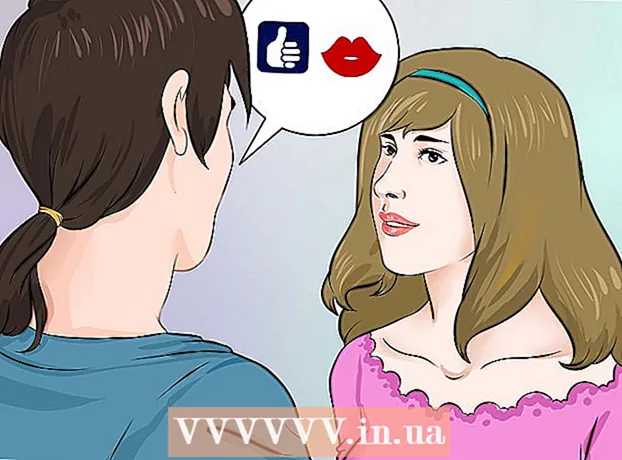Författare:
Randy Alexander
Skapelsedatum:
4 April 2021
Uppdatera Datum:
26 Juni 2024

Innehåll
WeChat är en alternativ gratis messaging-app till traditionell mobil messaging-tjänst, den stöder skicka textmeddelanden, bilder, videor och så vidare. Förutom iOS-, Android-, Windows Phone-, Nokia S40-, Symbian- och Blackberry-telefoner finns WeChat också tillgängligt på Mac OS X.
Steg
Del 1 av 3: Registrera dig för ett konto
Registrera dig för ett konto. Öppna WeChat. Klicka på knappen Registrera dig. På skärmen Registrera väljer du var du bor och anger telefonnummer i telefonnummerfältet. Klicka på Registrera dig. När du blir ombedd att bekräfta ditt telefonnummer, dubbelkolla och tryck sedan på Bekräfta.

Konto verifikation. WeChat kommer att skicka ett textmeddelande med en fyrsiffrig verifieringskod. I fältet Ange kod anger du den här verifieringskoden och klickar på Skicka.- Om du inte fick verifieringskoden, kan du klicka på Ingen verifieringskod mottagen? (Fick inte verifieringskoden?) Och välj Skicka igen för att få ett nytt SMS eller Telefonsamtal för att ta emot ett samtal med den automatiska verifieringskoden.
- Enligt WeChats användarvillkor måste du vara minst 13 år för att kunna använda den här tjänsten och få tillstånd från föräldrarna.

Skapa en WeChat-profil. På skärmen Inställningsprofil anger du ett namn i fältet Fullt namn.- Vid den här tiden kan du välja en avatar för ditt konto. Det krävs dock inte.
- Du kan använda vilket namn du vill i fältet Fullt namn.
Hitta vänner på WeChat. På skärmen Hitta vänner kommer WeChat att fråga om du vill hitta WeChat-vänner. Om du godkänner laddar WeChat upp din telefons namn, telefonnummer och e-postadress till WeChat-servern för att hitta vänner som för närvarande använder din WeChat.
- Klicka på Läs mer om du vill veta mer om hur WeChat använder dina vänners kontaktinformation.
- Om du väljer att inte hitta dig nu kan du göra det vid ett senare tillfälle. Om du väljer att inte söka kan du ändå lägga till din egen.
Del 2 av 3: Lägga till vänner

Öppna WeChat och klicka på knappen Kontakter (Telefonbok). När du får tillgång till dina kontakter kommer WeChat att använda den informationen för att hitta andra användare som kan vara dina bekanta.
Tryck Rekommenderade vänner (Rekommenderade vänner).
Tryck Lägg till (Lägg till) bredvid någon du vill lägga till. Dessa personer kommer att läggas till i din vänlista.
Tryck på för att hitta vänner efter telefonnummer + i det övre högra hörnet.
Tryck Lägga till vänner (Lägg till vän).
I sökfältet anger du telefonnumret till den WeChat-vän du känner. Du kan också söka med WeChat ID.
- WeChat ID är namnet du angav i fältet Fullt namn när du skapade ett WeChat-konto.
- Du kan också hitta WeChat-användare med QQ ID - det är den mest populära meddelandeprogrammet i Kina. Men såvida du inte har vänner i Kina, kommer den här metoden förmodligen inte att fungera för dig.
Del 3 av 3: Använda WeChat
Skicka meddelande. Tryck på knappen Kontakter, välj en väns namn och tryck på Meddelanden för att öppna chattrutan. Skriv ditt meddelande i meddelandefältet och tryck på Skicka.
Lägg till uttryckssymboler i meddelanden. Skriv ditt meddelande och tryck på knappen med smiley ansiktet. Vid den här tiden kan du klicka för att välja en uttryckssymbol.
Skicka bilder eller videor. Till höger om meddelandefältet är + -knappen. Klicka där och klicka sedan på Bilder för att skicka bilden. Om du tillåter WeChat att komma åt kameramappen ser du dina foton och videor direkt i appen. Klicka på bilden du vill lägga till i meddelandet. Du kan också inkludera ett meddelande med en bild. Klicka på Skicka för att skicka.
- På iOS, första gången du skickar en bild eller ett ljud från kameramappen, kommer WeChat att fråga om du tillåter appen att komma åt dina bilder. Du kan ändra denna inställning i iOS-inställningsappen genom att bläddra ner till WeChat-inställningar och ändra sekretessinställningar.
Ta bilder eller spela in videor att skicka. Till höger om meddelandefältet är + -tecknet. Tryck på den här knappen och tryck sedan på kameraknappen för att ta foton eller spela in videor. Klicka sedan på Använd foto. WeChat skickar fotot / videon du just tagit / spelat in.
- Du bör vara försiktig när du skickar videor eftersom dessa filer kan vara ganska tunga.
- För iOS första gången du skickar en bild eller ett ljud från kameramappen kommer WeChat att fråga om du tillåter att appen får åtkomst till dina bilder. Du kan ändra denna inställning i iOS-inställningsappen genom att bläddra ner till WeChat-inställningar och ändra sekretessinställningar.
Röstsamtal eller videochatt. Förutom att skicka text-, foto- och videomeddelanden kan du också använda WeChat för röstsamtal eller videochatt. Tryck på + -knappen och välj sedan Röstsamtal eller Videosamtal.
- När någon inte har lagt till dig i din vänlista kan du inte ringa röstsamtal eller videochattar till den personen.
- När Wi-Fi inte är tillgängligt använder WeChat telefonens mobildata för att ringa röst- och videosamtal. De, särskilt videochatt, kan snabbt använda din 3 eller 4G lagring.